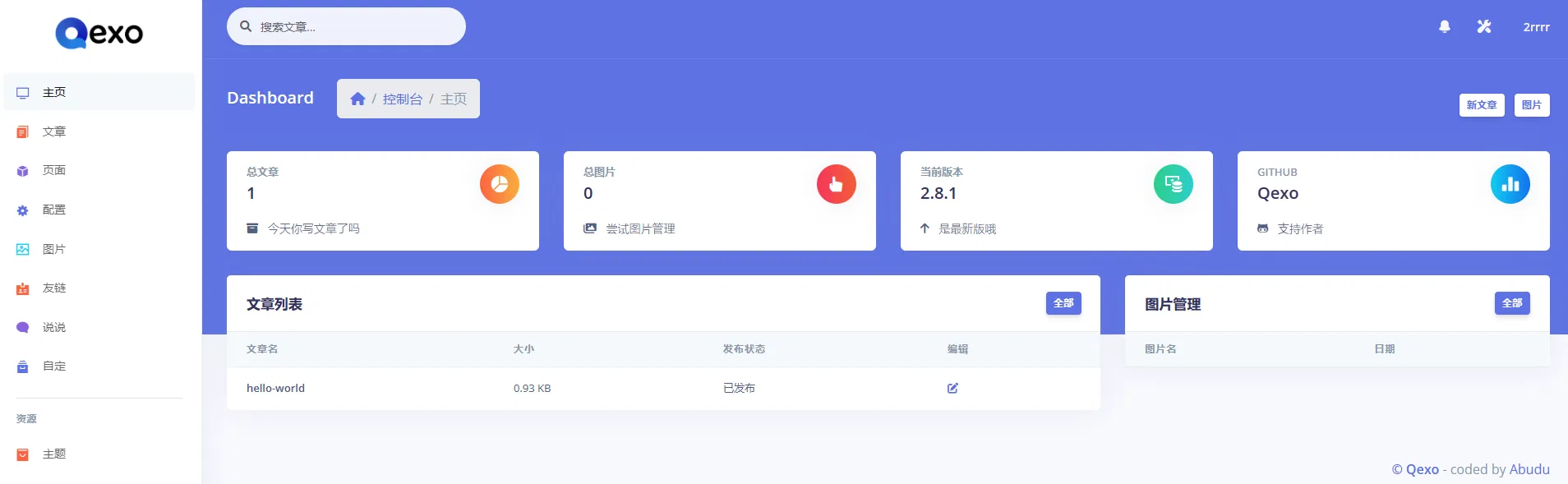# Hexo 的安装
# 安装 Node.js
由于 apt-get 默认的 Node.js 版本太旧,需要从 NodeSource 添加新版的源
Debian 系统安装 Node.js v20.x
curl -fsSL https://deb.nodesource.com/setup_20.x | bash - &&\ | |
apt-get install -y nodejs |
可以使用 node -v 查看版本号 
# 安装 Git
直接 apt-get 安装即可
apt-get install git |
# 安装 Hexo
node 和 git 都安装完成后,就可以使用 npm 安装 Hexo
使用 -g 全局安装
npm install -g hexo-cli |
# 建站
选定一个需要存放网站文件的目录 <folder> ,执行下面的命令来初始化 Hexo 的各种文件
hexo init <folder> | |
cd <folder> | |
npm install |
也可以直接 cd 到选定目录下,直接执行 hexo init 和 npm install
# 启动服务器
在网站根目录下执行
hexo server |
可以添加 -p 参数指定端口,默认运行在 4000 端口
直接访问就可以看到一个自动生成的 Hello World 文章页面 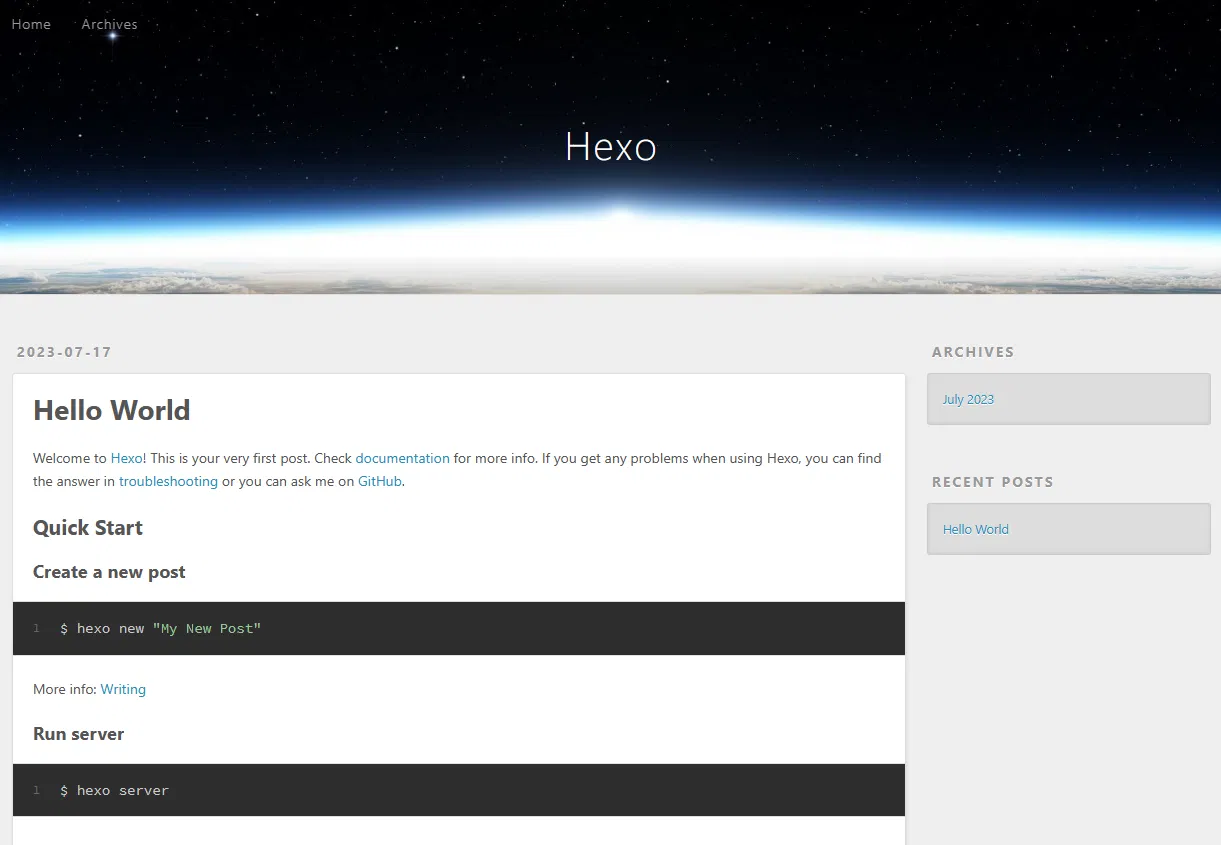
# Qexo 的部署与配置
由于 Hexo 只负责页面的渲染和展示,本身并没有文本编辑功能,一般来说都是在本地将 Markdown 文件编辑好后再交给 Hexo,如果要经常进行多次修改,难免会因为来回传输文件造成很多麻烦
Qexo 就相当于 Hexo 的一个后端管理工具,实现在线编辑、管理等功能
# 准备工作
在 Release 中下载最新版本源码并解压
然后安装一个支持的数据库,这里选择 MySQL,在 MySQL 中新建一个数据库,记录好用户名和密码 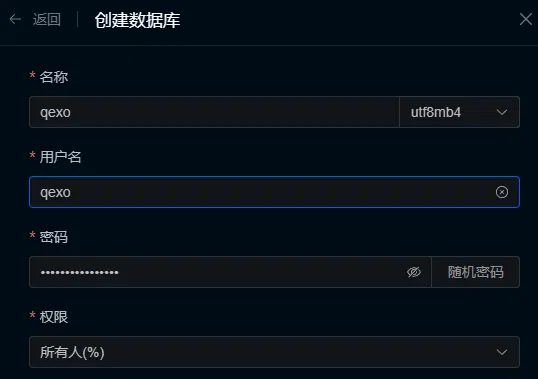
然后在 Qexo 的项目目录下创建一个 configs.py ,填入以下内容
import pymysql | |
pymysql.install_as_MySQLdb() | |
DOMAINS = ["127.0.0.1", "yoursite.com"] | |
DATABASES = { | |
'default': { | |
'ENGINE': 'django.db.backends.mysql', | |
'NAME': 'qexo', | |
'USER': 'qexo', | |
'PASSWORD': 'password', | |
'HOST': '127.0.0.1', | |
'PORT': '3306', | |
'OPTIONS': { | |
"init_command": "SET sql_mode='STRICT_TRANS_TABLES'" | |
} | |
} | |
} |
其中 yoursite.com 需要换成你自己的域名或 IP 地址
另外如果数据库不是使用 MySQL 也需要根据实际的情况修改
# 执行命令运行
python3 -m pip install -r requirements.txt | |
python3 manage.py makemigrations | |
python3 manage.py migrate | |
python3 manage.py runserver --noreload |
默认会运行在 8000 端口
首次进入 Qexo,根据提示设置面板的用户名和密码,以及 Hexo 所在的根目录即可